Dropbox: Πώς να αποκτήσετε περισσότερο ελεύθερο χώρο αποθήκευσης

Ξεμείνετε από χώρο στο Dropbox; Δείτε αυτές τις συμβουλές που θα σας προσφέρουν περισσότερο ελεύθερο χώρο αποθήκευσης.
Το Dropbox μπορεί περιστασιακά να αποτύχει να ανεβάσει τις φωτογραφίες και τα βίντεό σας. Η υπηρεσία μπορεί μερικές φορές να εκπέμπει το ενοχλητικό σφάλμα "Αναμονή για μεταφόρτωση" ή η διαδικασία μεταφόρτωσης απλά διαρκεί για πάντα για να ολοκληρωθεί. Ας δούμε πιο αναλυτικά τι μπορεί να προκαλεί αυτό το πρόβλημα και πώς μπορείτε να το διορθώσετε.
⇒ Γρήγορες σημειώσεις :
Τα αρχεία πολυμέσων απαιτούν μεγαλύτερο εύρος ζώνης μεταφόρτωσης σε σύγκριση με απλά έγγραφα κειμένου. Βεβαιωθείτε ότι η σύνδεσή σας στο Διαδίκτυο είναι σταθερή και ότι έχετε αρκετό εύρος ζώνης για να ανεβάσετε τις φωτογραφίες και τα βίντεό σας. Μην ξεχάσετε να ελέγξετε τις ρυθμίσεις εύρους ζώνης και να βεβαιωθείτε ότι έχουν οριστεί σε Μην περιορίζετε . Μπορεί να θέλετε να επικοινωνήσετε με τον ISP σας και να ελέγξετε τις ρυθμίσεις του δρομολογητή σας για να βεβαιωθείτε ότι δεν περιορίζουν την κυκλοφορία στους τομείς του Dropbox .
Εάν άλλες συσκευές χρησιμοποιούν την ίδια σύνδεση, προχωρήστε και αποσυνδέστε τις, ειδικά εάν μεταδίδουν περιεχόμενο βίντεο. Εάν το πρόβλημα παραμένει, επανεκκινήστε το δρομολογητή σας και δοκιμάστε ξανά. Τώρα, εάν αυτό το ζήτημα επηρεάζει τον υπολογιστή σας, μεταβείτε σε καλωδιακή σύνδεση εάν είστε σε ασύρματη σύνδεση. Από την άλλη πλευρά, εάν παρουσιαστεί αυτό το πρόβλημα στο τηλέφωνό σας, ενεργοποιήστε τη λειτουργία πτήσης και συνδεθείτε στο Wi-Fi.
Εναλλακτικά, μεταβείτε σε διαφορετικό δίκτυο. Ίσως το τρέχον δίκτυό σας μαστίζεται από προσωρινά προβλήματα που το εμποδίζουν να λειτουργήσει σωστά.
Επίσης, μην ξεχάσετε να ενημερώσετε την εφαρμογή Dropbox και να εγκαταστήσετε την πιο πρόσφατη διαθέσιμη έκδοση. Το ίδιο ισχύει και για το λειτουργικό σας σύστημα.
Εάν χρησιμοποιείτε διακομιστή μεσολάβησης , VPN, προστασία από ιούς, τείχος προστασίας ή άλλα εργαλεία ασφαλείας, απενεργοποιήστε τα και ελέγξτε εάν μπορείτε να ανεβάσετε τις φωτογραφίες και τα βίντεό σας στο Dropbox.
Εκκινήστε την εφαρμογή Dropbox, μεταβείτε στις Προτιμήσεις , κάντε κλικ στην καρτέλα Διακομιστές μεσολάβησης και επιλέξτε Αυτόματος εντοπισμός ή Χωρίς διακομιστή μεσολάβησης .
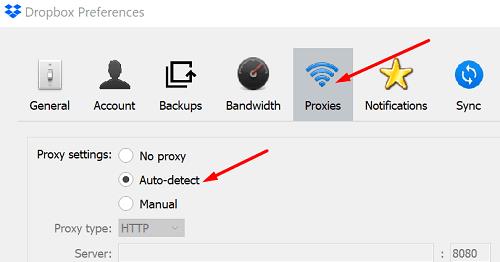
Ελέγξτε εάν αυτή η προσπάθεια είναι επιτυχής. Μην ξεχάσετε να ενεργοποιήσετε ξανά τις ρυθμίσεις και τα εργαλεία ασφαλείας σας μετά τη μεταφόρτωση των αρχείων σας.
Συνδέστε το τηλέφωνο ή το φορητό υπολογιστή σας εάν η μπαταρία σας είναι χαμηλή. Οι μεταφορτώσεις πολυμέσων ενδέχεται να είναι πιο αργές εάν η μπαταρία σας είναι χαμηλή . Αυτό συμβαίνει επειδή η συσκευή σας προσπαθεί να εξοικονομήσει όσο το δυνατόν περισσότερη ενέργεια μπαταρίας κλείνοντας ή μειώνοντας τον αριθμό των ενεργών διεργασιών και εφαρμογών.
Εάν είστε συνδεδεμένοι σε άλλες υπηρεσίες cloud, όπως το Google Photos ή το iCloud, αποσυνδεθείτε και κλείστε αυτές τις εφαρμογές. Εάν λαμβάνουν αυτόματα τις τελευταίες φωτογραφίες και τα βίντεό σας, ενδέχεται να παρεμβαίνουν στο Dropbox.

Εάν αυτό το πρόβλημα επηρεάζει το iPhone σας, ενεργοποιήστε τις υπηρεσίες τοποθεσίας. Μεταβείτε στις Ρυθμίσεις , επιλέξτε Απόρρητο , μεταβείτε στις Υπηρεσίες τοποθεσίας και βεβαιωθείτε ότι η επιλογή είναι ενεργή. Η συσκευή σας διακόπτει αυτόματα τη διαδικασία μεταφόρτωσης της κάμερας εάν δεν υπάρξει αλλαγή στην τοποθεσία μετά από ένα δεδομένο χρονικό διάστημα. Δοκιμάστε να ενεργοποιήσετε τις υπηρεσίες τοποθεσίας σας ακόμα και αν χρησιμοποιείτε συσκευή που δεν είναι iOS και ελέγξτε αν αυτό το τέχνασμα λειτουργεί και για εσάς.
Εάν δεν μπορείτε να ανεβάσετε φωτογραφίες και βίντεο στο Dropbox, ελέγξτε πόσο χώρο χρησιμοποιείτε. Ίσως τα αρχεία που προσπαθείτε να ανεβάσετε βάζουν τον λογαριασμό σας πέρα από το όριο. Στη συνέχεια, βεβαιωθείτε ότι η σύνδεσή σας είναι σταθερή και απενεργοποιήστε προσωρινά άλλες εφαρμογές cloud, καθώς και τα εργαλεία ασφαλείας σας. Εάν χρησιμοποιείτε smartphone, συνδέστε τη συσκευή σας και ενεργοποιήστε τις υπηρεσίες τοποθεσίας. Σας βοήθησαν αυτές οι συμβουλές να διορθώσετε το πρόβλημα; Ενημερώστε μας στα σχόλια παρακάτω.
Ξεμείνετε από χώρο στο Dropbox; Δείτε αυτές τις συμβουλές που θα σας προσφέρουν περισσότερο ελεύθερο χώρο αποθήκευσης.
Εάν το σήμα Dropbox λείπει στο Office 365, αποσυνδέστε τον λογαριασμό σας από τον υπολογιστή σας και, στη συνέχεια, συνδέστε τον ξανά.
Κουραστήκατε να λαμβάνετε αυτά τα email με χαμηλό αποθηκευτικό χώρο στο Dropbox; Δείτε πώς μπορείτε να τα απενεργοποιήσετε.
Για να διορθώσετε προβλήματα προεπισκόπησης του Dropbox, βεβαιωθείτε ότι η πλατφόρμα υποστηρίζει τον τύπο αρχείου και ότι το αρχείο που προσπαθείτε να κάνετε προεπισκόπηση δεν προστατεύεται με κωδικό πρόσβασης.
Εάν το Dropox.com δεν φορτώνει, ενημερώστε το πρόγραμμα περιήγησής σας, εκκαθαρίστε την προσωρινή μνήμη, απενεργοποιήστε όλες τις επεκτάσεις και ξεκινήστε μια νέα καρτέλα Ανώνυμης περιήγησης.
Εάν το Dropbox δεν μπορεί να βρει και να ανεβάσει νέες φωτογραφίες από το iPhone σας, βεβαιωθείτε ότι χρησιμοποιείτε τις πιο πρόσφατες εκδόσεις της εφαρμογής iOS και Dropbox.
Δώστε στον λογαριασμό σας στο Dropbox ένα επιπλέον επίπεδο ασφάλειας. Δείτε πώς μπορείτε να ενεργοποιήσετε το Κλείδωμα με κωδικό πρόσβασης.
Πείτε στο Dropbox πώς νιώθετε. Δείτε πώς μπορείτε να στείλετε σχόλια στην υπηρεσία που μπορεί να βελτιωθεί και μάθετε πώς νιώθουν οι πελάτες τους.
Μετακομίσατε; Σε αυτήν την περίπτωση, δείτε πώς να χρησιμοποιήσετε μια άλλη ζώνη ώρας στο Dropbox.
Προσαρμόστε την εργασιακή σας εμπειρία κάνοντας το Dropbox να ανοίγει τις εφαρμογές γραφείου που χρειάζεστε με τον τρόπο που θέλετε να ανοίξουν.
Εάν τα email δραστηριότητας του φακέλου Dropbox δεν είναι απαραίτητα, ακολουθούν τα βήματα που πρέπει να ακολουθήσετε για να το απενεργοποιήσετε.
Η συνεργασία με άλλους θα απαιτήσει την κοινή χρήση αρχείων. Δείτε πώς μπορείτε να ζητήσετε μεταφόρτωση αρχείου από κάποιον στο Dropbox.
Θέλετε να αξιοποιήσετε στο έπακρο το Dropbox; Δείτε πώς μπορείτε να λαμβάνετε το ενημερωτικό δελτίο των νέων λειτουργιών, ώστε να είστε ενημερωμένοι.
Ορισμένες ειδοποιήσεις σύνδεσης στο Dropbox δεν είναι απαραίτητες. Δείτε πώς να τα απενεργοποιήσετε.
Εάν δεν μπορείτε να δημιουργήσετε συνδέσμους στο Dropbox, ενδέχεται να υπάρχει ενεργή απαγόρευση κοινής χρήσης στον λογαριασμό σας. Εκκαθαρίστε την προσωρινή μνήμη του προγράμματος περιήγησής σας και ελέγξτε τα αποτελέσματα.
Δείτε πόσο αποθηκευτικό χώρο έχετε στον λογαριασμό σας στο Dropbox για να δείτε πόσα περισσότερα αρχεία μπορείτε να ανεβάσετε. Δείτε πώς μπορείτε να το κάνετε αυτό.
Η τυπική γραπτή δομή των ημερομηνιών έχει ανεπαίσθητες διαφορές μεταξύ των πολιτισμών σε όλο τον κόσμο. Αυτές οι διαφορές μπορεί να προκαλέσουν παρεξηγήσεις όταν
Μάθετε ποιες εναλλακτικές λύσεις έχετε όταν δεν μπορείτε να στείλετε συνημμένο email επειδή το αρχείο είναι πολύ μεγάλο.
Μάθετε πώς κάποιος μπήκε στο λογαριασμό σας στο Dropbox και δείτε ποιες συσκευές και προγράμματα περιήγησης έχουν πρόσβαση στον λογαριασμό σας.
Έχετε χορτάσει Dropbox; Δείτε πώς μπορείτε να διαγράψετε οριστικά τον λογαριασμό σας.
Αν ψάχνετε μια αναζωογονητική εναλλακτική λύση στο παραδοσιακό πληκτρολόγιο οθόνης, το Samsung Galaxy S23 Ultra παρέχει μια εξαιρετική λύση. Με το
Σε αυτό το οδηγό, σας δείχνουμε πώς να αλλάξετε την προεπιλεγμένη ρύθμιση ζουμ στο Adobe Reader.
Σας δείχνουμε πώς να αλλάξετε το χρώμα επισήμανσης για κείμενο και πεδία κειμένου στο Adobe Reader με αυτόν τον βήμα προς βήμα οδηγό.
Ανακαλύψτε πώς να διορθώσετε τον κωδικό σφάλματος OneDrive 0x8004de88 ώστε να επαναφέρετε την αποθήκευση στο cloud.
Μάθετε πώς να λύσετε ένα κοινό πρόβλημα όπου η οθόνη αναβοσβήνει στον φυλλομετρητή ιστού Google Chrome.
Μέχρι στιγμής, δεν είναι δυνατή η απενεργοποίηση ανώνυμων ερωτήσεων στα Live Events του Microsoft Teams. Ακόμη και οι εγγεγραμμένοι χρήστες μπορούν να υποβάλουν ανώνυμες ερωτήσεις.
Εάν το LastPass αποτυγχάνει να συνδεθεί στους διακομιστές του, καθαρίστε την τοπική προσωρινή μνήμη, ενημερώστε το διαχειριστή κωδικών πρόσβασης και απενεργοποιήστε τις επεκτάσεις του προγράμματος περιήγησης σας.
Αναρωτιέστε πώς να ενσωματώσετε το ChatGPT στο Microsoft Word; Αυτός ο οδηγός σας δείχνει ακριβώς πώς να το κάνετε με το πρόσθετο ChatGPT for Word σε 3 εύκολα βήματα.
Χρειάζεστε να προγραμματίσετε επαναλαμβανόμενες συναντήσεις στο MS Teams με τα ίδια μέλη της ομάδας; Μάθετε πώς να ρυθμίσετε μια επαναλαμβανόμενη συνάντηση στο Teams.
Βρείτε εδώ τις λεπτομερείς οδηγίες για το πώς να αλλάξετε το User Agent String στον περιηγητή Apple Safari για MacOS.


























